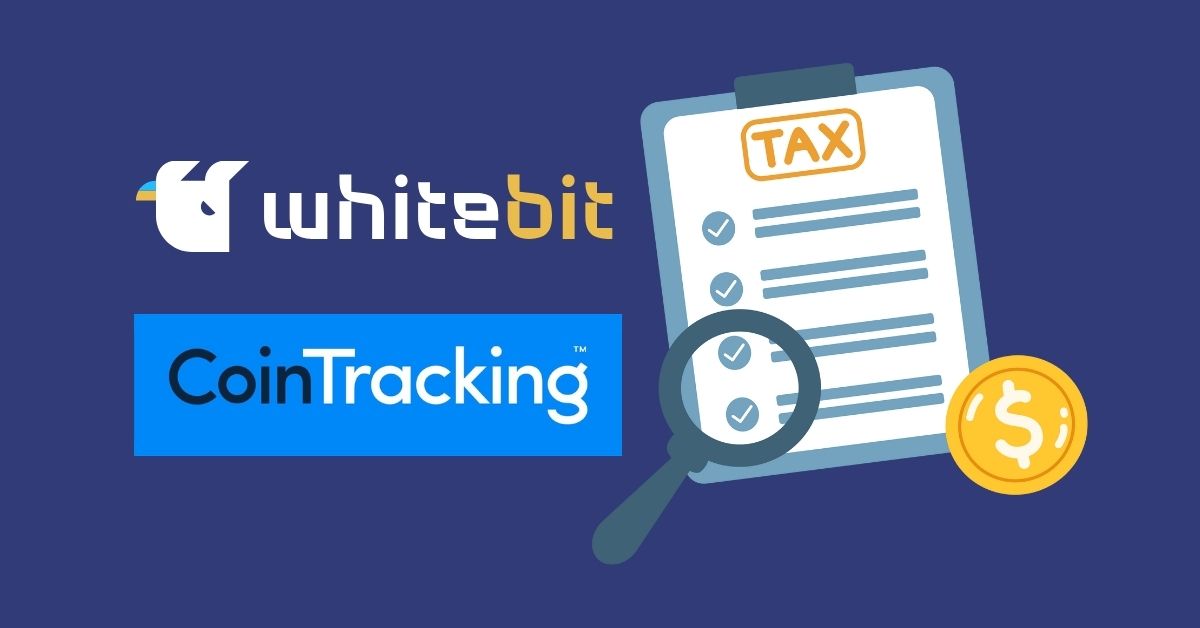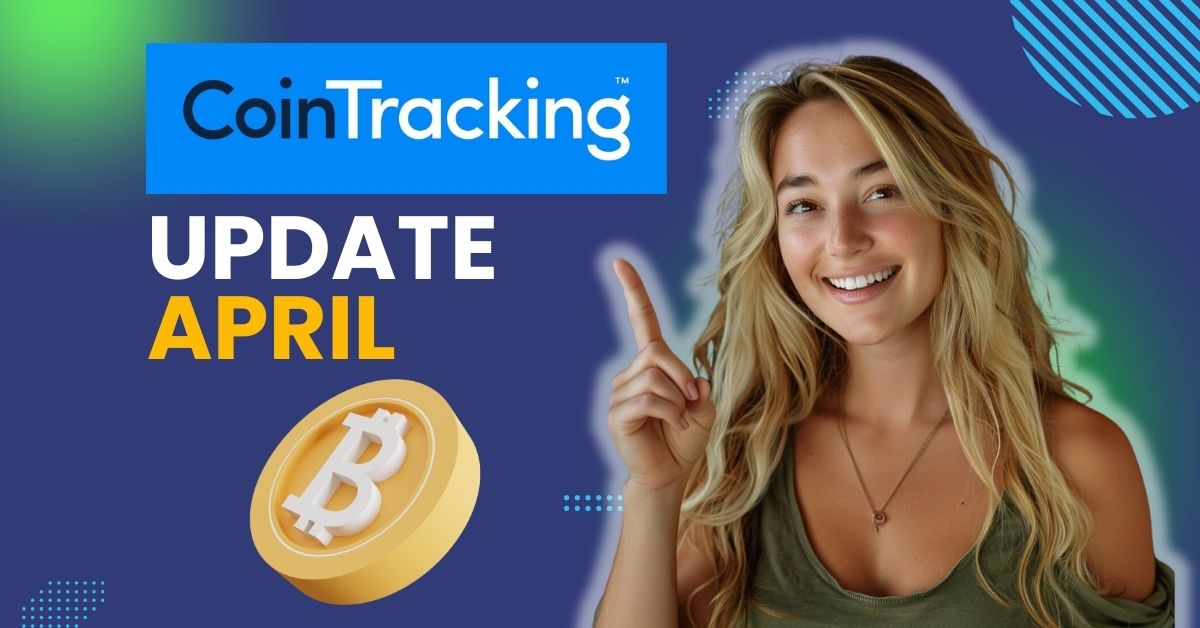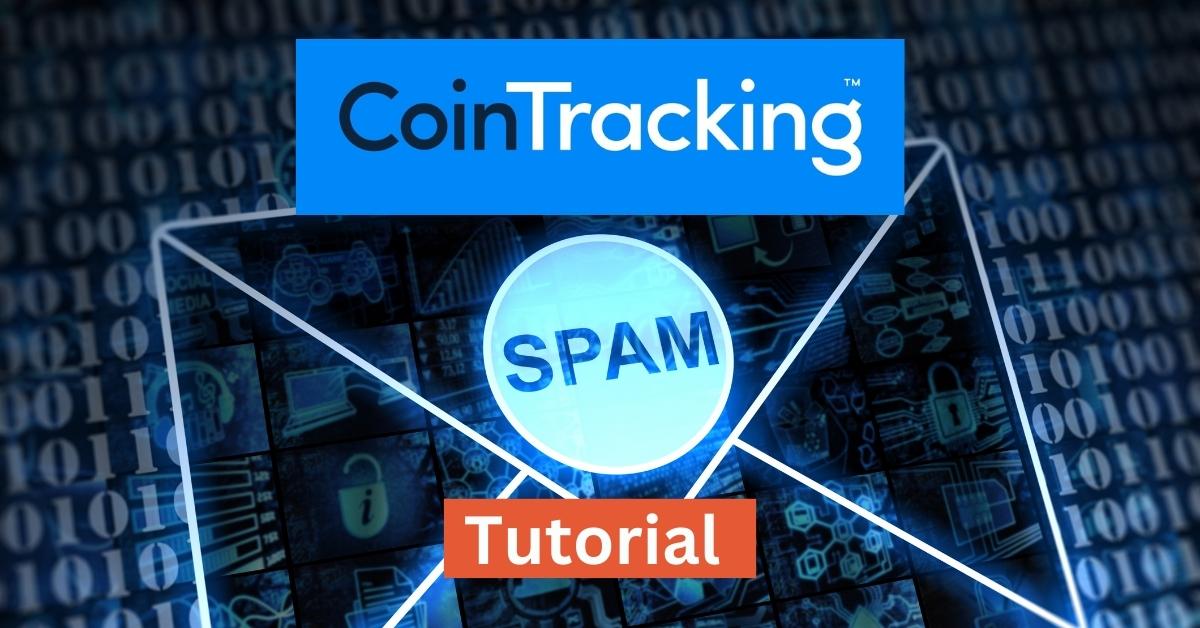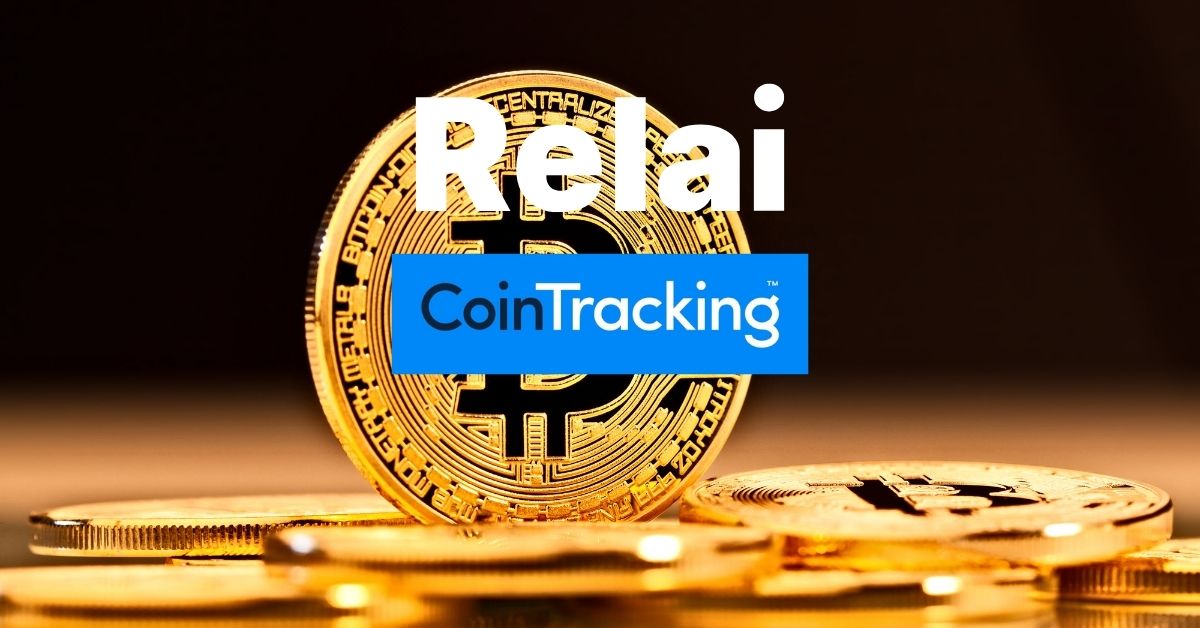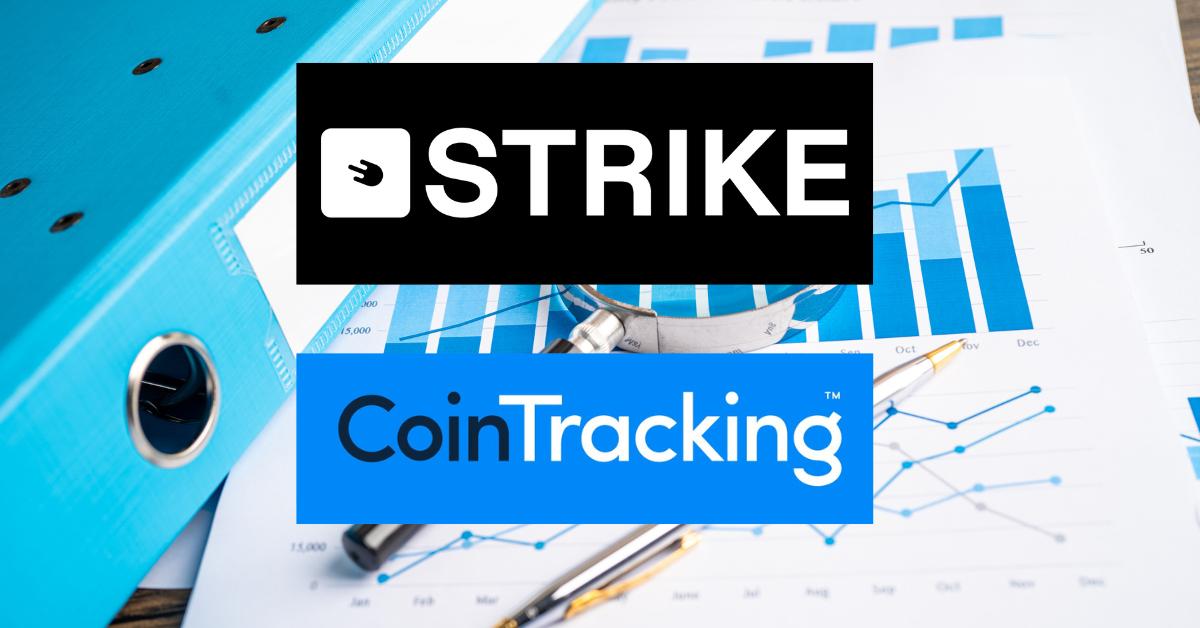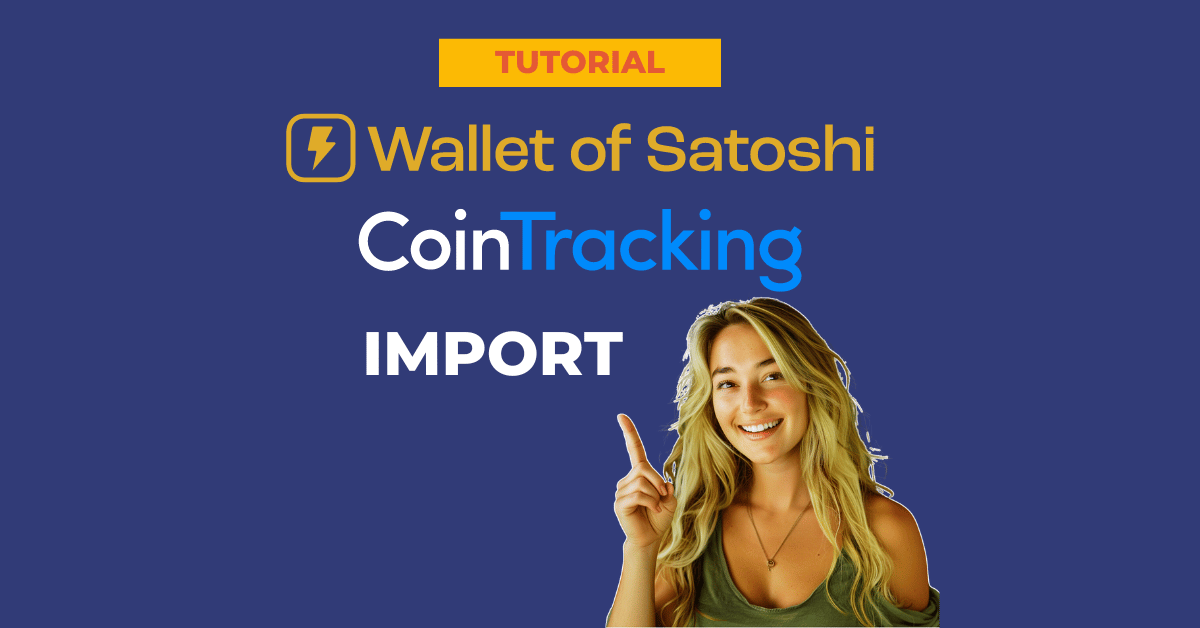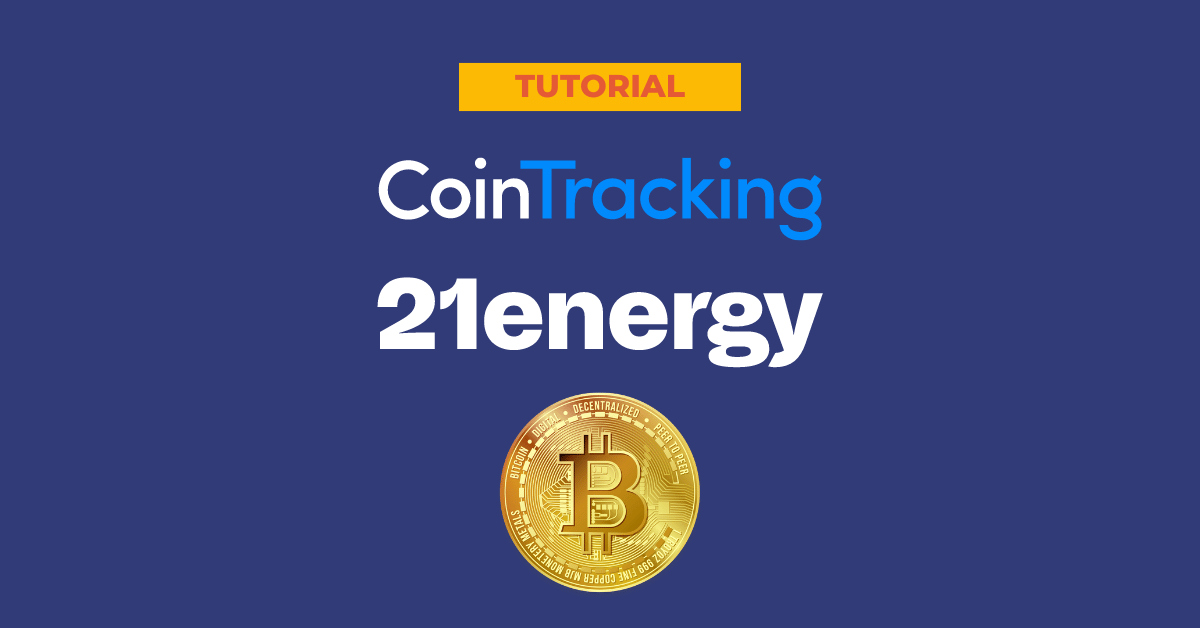In diesem Artikel zeige ich dir Schritt für Schritt, wie du deine Transaktionen von der Kryptobörse WhiteBIT.com* in CoinTracking importieren und daraus ganz einfach einen Steuerreport erstellen kannst.
📺 Videoanleitung auf YouTube
Wenn du lieber direkt sehen möchtest, wie der Import funktioniert, schau dir mein Video dazu an: Zum Video
Was ist WhiteBIT?
WhiteBIT ist eine europäische Kryptobörse mit Sitz in Litauen. Auf dieser Plattform kannst du zahlreiche Kryptowährungen handeln, sie verleihen und dafür sogar Zinsen kassieren.
Was ist CoinTracking?
CoinTracking ist ein leistungsstarkes Tool zur automatischen Erstellung von Steuerreports für Kryptowährungen. Es hilft dir, deine Transaktionen zu erfassen, Gewinne und Verluste zu berechnen und alles für deine Steuererklärung vorzubereiten.
Das Beste: CoinTracking ist bis zu einer bestimmten Anzahl an Transaktionen kostenlos nutzbar.
CoinTracking bis zu 15% Rabatt
CoinTracking analysiert all deine Trades und generiert zahlreiche Informationen wie den Wert deiner Coins, den Gewinn / Verlust deiner Trades, realisierte und unrealisierte Gewinne, Auswertungen für die Steuererklärung, und vieles mehr. Mit aktuellen und historischen Preisen zu über 31.600 Coins und Assets, bist du stets bestens informiert.
10% Rabatt plus 5% Rabatt auf alle Bitcoin und Bitcoin Lightning Zahlungen
🧾 Schritt-für-Schritt-Anleitung: So importierst du deine WhiteBIT-Transaktionen
1. Transaktionsdaten bei WhiteBIT herunterladen
- Logge dich in dein WhiteBIT-Konto ein.
- Klicke oben rechts auf den Menüpunkt „History“.
- Erstelle Berichte für verschiedene Transaktionsarten, Beispiele:
• Unter „Deposit“ findest du alle Einzahlungen.
• Unter „Fixed Earn“ deine Lending-Transaktionen. - Klicke auf „Report“, um den Bericht zu generieren.
- Die fertigen CSV-Dateien findest du unter „Reports“.
- Klicke auf „Download“, um sie herunterzuladen.
2. Datei in CoinTracking importieren
- Gehe in CoinTracking auf „Imports“ → „Neuer Import“.
- Wähle „Benutzerdefinierte Imports“ → „Benutzerdefiniert“.
- Lade deine CSV-Datei von WhiteBIT hoch.
- Klicke auf „Weiter zum Import“.
3. Spalten korrekt zuordnen (Beispiel: Einzahlungsdatei)
| Einstellung | Wert |
|---|---|
| Spaltentrennung | Semikolon (;) |
| Tradedatum | Spalte 8 |
| Kaufbetrag (= Einzahlungsbetrag) | Spalte 5 |
| Kaufwährung | Spalte 2 |
| Verkaufsbetrag / -währung | leer |
| Gebührenbetrag | Spalte 6 |
| Gebührenwährung | Spalte 2 |
| Trade ID | Spalte 1 |
| Parameter 1 | Deklariere als Einzahlung, wenn Kaufbetrag > 0 |
| Börse | z. B. „WhiteBIT“ |
💡 Tipp: Speichere die Vorlage unter einem passenden Namen wie „WhiteBIT Einzahlung“.
4. Import starten und Transaktionen prüfen
- Klicke auf „Import starten“.
- Die Transaktionen findest du anschließend unter „Transaktionen“.
- Du kannst sie dort bei Bedarf auch manuell bearbeiten.
🧾 Steuerreport erstellen
- Gehe in CoinTrackingzu „Steuerreport“ im Hauptmenü.
- Wähle das gewünschte Steuerjahr.
- Klicke auf „Neuen Steuerreport generieren“.
👉 Der fertige Report unterstützt dich oder deinen Steuerberater optimal bei der Krypto-Steuererklärung.
✅ Fazit
Mit ein paar einfachen Schritten kannst du deine WhiteBIT-Transaktionen sicher in CoinTracking importieren und einen professionellen Steuerbericht erstellen. Das spart Zeit, Nerven – und möglicherweise Geld.
Noch Fragen?
Dann schreib sie gerne unter das YouTube-Video in die Kommentare!
Hat dir dieser Artikel gefallen?
Dann freue ich mich über ein Like, ein Abo auf meinem YouTube-Kanal, und wenn du diesen Beitrag mit anderen teilst.
Disclaimer: Ich bin kein Steuerberater und dieser Beitrag ist nicht als Steuerberatung anzusehen. Für rechtsverbindliche Beratung bitte den Steuerberater zu Rate ziehen.